Instaliranje Windows 8.1 na vaš telefon. Instalacija Windows Phone na Android
U februaru 2015. godine, Microsoft je zvanično najavio izdavanje nove verzije svog mobilnog operativnog sistema - Windows 10. Do danas, novi "OS" je već dobio nekoliko globalnih ažuriranja. Međutim, sa svakim većim dodatkom, sve više starih uređaja postaje autsajderi i prestaju primati službenu podršku programera.
Zvanična instalacija Windows 10 Mobile
Zvanično, ovaj OS se može instalirati samo na ograničenoj listi pametnih telefona sa ranijom verzijom operativnog sistema. Međutim, u praksi, lista gadžeta koji mogu prihvatiti verziju 10 Windowsa je mnogo šira. Ne mogu se radovati samo vlasnici Nokia Lumia, već i korisnici uređaja sa drugačijim operativnim sistemom, na primjer, Android.
Windows Phone modeli koji će dobiti zvaničnu nadogradnju na Windows 10 Mobile:
MCJ Madosma Q501,
Alcatel OneTouch Fierce XL,
BLU Win HD LTE X150Q,
Lumia 635 (1GB),
Lumia 636 (1GB),
Lumia 638 (1GB),
Ako se vaš uređaj nalazi na ovoj listi, ažuriranje na novu verziju OS-a neće biti teško. Međutim, vrijedno je pažljivo pristupiti ovom pitanju.
Video: Ažuriranje vašeg Lumia telefona na Windows 10 Mobile
Nezvanična instalacija Windows 10 Mobile na Lumia
Ako vaš uređaj više ne prima zvanična ažuriranja, i dalje ga možete ažurirati na najnoviju verziju OS-a. Ova metoda je relevantna za sljedeće modele:
Lumia 635 (512 MB),
Nova verzija Windows-a nije optimizirana za ove modele. Vi preuzimate punu odgovornost za neispravan rad sistema.
- Uradite Interop Unlock (otključava instalaciju aplikacija direktno sa računara). Da biste to učinili, instalirajte aplikaciju Interop Tools: lako je možete pronaći u Microsoft prodavnici. Pokrenite aplikaciju i odaberite Ovaj uređaj. Otvorite meni programa, pomaknite se prema dolje i idite na odjeljak Interop Unlock. U ovom odeljku omogućite opciju Vrati NDTKSvc.
U odjeljku Interop Unlock, omogućite funkciju Vrati NDTKSvc
- Isključite automatsko ažuriranje aplikacija u postavkama trgovine. Da biste to učinili, otvorite "Postavke" i u odjeljku "Ažuriraj" pored reda "Automatsko ažuriranje aplikacija" pomaknite ručicu u položaj "Isključeno".
Možete onemogućiti automatska ažuriranja u "Prodavnici"
- Idite ponovo na Interop Tools, odaberite odjeljak Ovaj uređaj i otvorite Registry Browser.
- Idite na sljedeću granu: HKEY_LOCAL_MACHINE\SYSTEM\Platform\DeviceTargetingInfo.
Možete instalirati Windows 10 Mobile na nepodržanu Lumia koristeći aplikaciju Interop Tools
- Snimite ili napravite snimke ekrana vrijednosti PhoneManufacturer, PhoneManufacturerModelName, PhoneModelName i PhoneHardwareVariant.
- Promijenite svoje vrijednosti u nove. Na primjer, za Lumia 950 XL uređaj sa dvije SIM kartice, promijenjene vrijednosti će izgledati ovako:
- PhoneManufacturerModelName: RM-1116_11258;
- Naziv modela telefona: Lumia 950 XL Dual SIM;
- Varijanta hardvera telefona: RM-1116.
- A za uređaj s jednom SIM karticom promijenite vrijednosti na sljedeće:
- Proizvođač telefona: MicrosoftMDG;
- PhoneManufacturerModelName: RM-1085_11302;
- Naziv modela telefona: Lumia 950 XL;
- Varijanta hardvera telefona: RM-1085.
- Ponovo pokrenite svoj pametni telefon.
- Idite na Postavke - Ažuriranje i sigurnost - Insajderski program i omogućite primanje verzija za pregled. Možda ćete morati ponovo pokrenuti vaš pametni telefon. Nakon ponovnog pokretanja, provjerite je li odabran Brzi krug.
- Provjerite ima li ažuriranja u Postavke - Ažuriranje i sigurnost - Ažuriranje telefona.
- Instalirajte najnoviju dostupnu verziju.
Ponovo pokrenite svoj pametni telefon.
Ponovo pokrenite Interop Tools, odaberite Ovaj uređaj, idite na karticu Interop Unlock. Aktivirajte potvrdne okvire Interop/Cap Unlock i New Capability Engine Unlock. Treći potvrdni okvir - Puni pristup sistemu datoteka - namijenjen je da omogući potpuni pristup sistemu datoteka. Ne dirajte ga bez potrebe.
Aktivirajte potvrdne okvire za Interop/Cap Unlock i New Capability Engine Unlock
Ponovo pokrenite svoj pametni telefon.
Video: Instaliranje Windows 10 Mobile na nepodržanu Lumia
Instalacija Windows 10 na Android
Prije potpune ponovne instalacije operativnog sistema, toplo se preporučuje da odredite zadatke koje bi ažurirani uređaj trebao obavljati:

Ako i dalje trebate imati punu "desetku" na ploči, prije instaliranja novog OS, uvjerite se da vaš uređaj ima dovoljno prostora za novi težak sistem. Obratite pažnju na karakteristike procesora uređaja. Windows se može instalirati samo na procesore sa ARM arhitekturom (ne podržava Windows 7) i i386 (podržava Windows 7 i novije).
Sada idemo na instalaciju:
- Preuzmite sdl.zip arhivu i specijalni sdlapp program u .apk formatu.
- Instalirajte aplikaciju na svoj pametni telefon i izvucite arhivske podatke u SDL folder.
- Kopirajte isti direktorij u datoteku slike sistema (obično c.img).
- Pokrenite uslužni program za instalaciju i pričekajte dok se proces ne završi.
Video: kako instalirati Windows na Android
Ako vaš pametni telefon dobije službena ažuriranja, neće biti problema s instaliranjem nove verzije OS-a. Korisnici ranijih Lumia modela će takođe moći da ažuriraju svoj pametni telefon bez ikakvih problema. Situacija je mnogo žalosnija za Android korisnike, jer njihov pametni telefon jednostavno nije dizajniran da instalira Windows, što znači da ako se nasilno instalira novi OS, vlasnik telefona rizikuje da dobije modernu, ali vrlo beskorisnu „ciglu“. .”
Preuzmite i instalirajte verziju za pregled Windows 10 za pametne telefone pod brojem 10051 možete već sada, ali vam to ne preporučujemo. Bolje ažuriranje na Windows Phone 8.1 ažuriranje 2. Nova verzija WP8.1, iako ima manje inovacija, je bez “bagova”. Windows 10 za pametne telefone je još uvijek vrlo "sirov" i, nakon što ga instalirate na svoj uređaj, najvjerovatnije ćete se morati vratiti na staru "osam".
Kako možete ažurirati na Windows Phone 8.1 Update 2?!
1. Provjerite da li se vaš pametni telefon nalazi na mailing listi Windows 10 Build 10051.
2. Instalirajte aplikaciju Windows Insider i pokrenite je.

3. Kliknite na dugme "Preuzmi pregled verzija".
4. Kliknite na dugme „Microsoft nalog“ i prijavite se na svoj Microsoft nalog.
5. Kliknite na dugme “Insider Fast” i strelicu ispod.


Budi pazljiv! Provjerite koja se verzija OS-a prikazuje u prozoru "Ažuriranje spremno za preuzimanje". Potrebna nam je verzija 8.10.15116.125! Ako je ovo ažuriranje Windows 10 Technical Preview, kliknite na dugme "Ne sada" i resetujte postavke.

7. Ponovo pokrenite svoj pametni telefon. Možete vidjeti da li je Windows Phone 8.1 Update 2 instaliran na vašem pametnom telefonu prema promjenama sistema na vašem uređaju.
Instaliranje ažuriranja za Windows 8.1 je sada obavezno


Ne postoje granice za savršenstvo. Korisnici modernih uređaja konstantno pate od nedostatka određenih mogućnosti na svojim mobilnim uređajima. Stoga proizvođači gadgeta, zajedno sa programerima softvera, neprestano traže nove ideje ili razmišljaju o tome kako poboljšati postojeće karakteristike. Tako su do 2014. Microsoftovi inženjeri uspjeli da shvate kako da poboljšaju Windows Phone mobilni sistem pločica i implementiraju svoje ideje u ažuriranju Windows Phone 8.1. Uprkos činjenici da je ovo ažuriranje postalo dostupno širokom spektru uređaja sa G8 ugrađenim još u ljeto 2014. godine, još uvijek postoje slučajevi koji ga nisu vidjeli. Ovaj vodič je napisan posebno za vlasnike ovakvih pametnih telefona. Detaljnije informacije o “Kako instalirati Windows 8.1 na Windows Phone” možete pročitati u punoj verziji naše recenzije ispod.
Koji pametni telefoni će dobro raditi sa ovim OS?
Svi uređaji sa ugrađenim sistemom pločica savršeno se slažu sa verzijom Windows Phone 8.1. Podjednako dobro radi i na jeftinim telefonima i na vodećim modelima. Uglavnom, to je zasluga Microsoftovih inženjera i stručnjaka koji pišu drajvere u uredima proizvođača pametnih telefona. Zahvaljujući njihovim zajedničkim naporima, ova verzija mobilnog sistema radi nesmetano i brzo izvršava sve korisničke komande, a takođe jasno koordinira rad svih modula svakog pametnog telefona. Tako da ga možete „ubaciti“ na sve gadžete sa unapred instaliranim Windows Phone 8, bez brige o većim kvarovima. Da, 8.1 se može primijeniti samo na uređajima s G8. Telefoni sa 7.8 su zaostali i već su samo dio istorije.
Kako instalirati Windows 8.1 na Windows Phone: uputstva korak po korak
- Prije preuzimanja ažuriranja, uvjerite se da imate najmanje 1 GB slobodnog prostora na internoj memoriji vašeg pametnog telefona. Ako memorija vašeg telefona nema toliko slobodnog prostora, pripremite ga sami tako što ćete privremeno premjestiti datoteke na računar ili izbrisati aplikacije.
- Uverite se da je vaš uređaj povezan na Wi-Fi pristupnu tačku koja nesmetano funkcioniše i koja neće stvarati probleme tokom procesa preuzimanja datoteka. Imajte na umu da nećete moći preuzeti sva ažuriranja putem mobilnog interneta. Sistem vam jednostavno neće dozvoliti da to učinite zbog činjenice da sadrži opciju koja se ne može onemogućiti na uobičajen način. Ovo je sve kako bi se osiguralo da korisnik slučajno ne potroši preostale megabajte koje mu je omogućio mobilni operater prema uslovima tarifnog plana. Alternativno, možete zamoliti nekoga da vam distribuira internet ako u blizini nema poznate ili otvorene WiFi pristupne tačke. Ali opet, morate se pobrinuti da pametni telefon vašeg asistenta ima dovoljno megabajta za preuzimanje ažuriranja i da je on spreman da vam ih donira.
- Provjerite nivo baterije na svom gadgetu. Ne bi trebalo da bude ispod 50%. Bolje je da je baterija 100% napunjena. Uostalom, instaliranje ažuriranja je prilično energetski intenzivan proces i bit će vrlo nezgodno ako se u ovoj fazi pametni telefon iznenada isključi, a nakon ponovnog pokretanja padne u beskonačan ciklus ponovnog pokretanja. Stoga nemojte biti lijeni napuniti bateriju do maksimalnog nivoa.
- Ako ste spremni za preuzimanje ažuriranja, idite na odjeljak „Ažuriranje telefona“ koji se nalazi u postavkama OS-a i pokrenite mehanizam za provjeru ažuriranja.
- Pametni telefon bi trebao otkriti ažuriranje i početi ga preuzimati. Pošto nije velika, ovaj postupak može potrajati 1 minut. Nakon toga, uređaj će početi pripremati ažuriranje za naknadnu instalaciju. Ovaj proces može potrajati 3 minute da se završi.
- Zatim ćete vidjeti poruku koja pokazuje da je ažuriranje, osmišljeno da olakša prelazak na Windows Phone 8.1, spremno za instalaciju. Morat ćete kliknuti na dugme “Instaliraj” i pričekati malo. Uređaj će se sam ponovo pokrenuti, nakon čega će se na njegovom ekranu pojaviti zupčanici i traka napretka. Proces implementacije ovog ažuriranja ne bi trebao trajati više od 5 minuta. Međutim, po završetku, morat ćete čekati isto toliko vremena dok sistem ne završi prijenos podataka.
- Idite ponovo na odjeljak „Ažuriranje telefona“ i prisilite ga da provjeri ima li ažuriranja. Ako je sve u redu s internetom, sistem bi trebao otkriti Windows Phone 8.1 build za vaš model i početi da ga preuzima.
- Budući da je prilično težak, proces punjenja i preliminarne pripreme može trajati oko 40 minuta.
- Nakon što se pojavi poruka koja pokazuje da je ažuriranje spremno za instalaciju, kliknite na dugme „Instaliraj“ i prihvatite uslove ugovora. Pametni telefon će se ponovo pokrenuti i zupčanici sa trakom napretka će se ponovo pojaviti na njegovom ekranu. Postavljanje ažuriranja i vraćanje podataka na svoje mjesto trebalo bi trajati 35 minuta.
Sa izdavanjem Windows 10 Build 10051 za pametne telefone, Microsoft je propustio grešku koja vam je omogućila da instalirate Windows Phone 8.1.2 prije instaliranja Windows 10 za pametne telefone putem aplikacije Windows Insider. Ali službeno se ovo ažuriranje može primiti samo na nekim pametnim telefonima, pa evo instrukcije „Kako instalirati Windows Phone 8.1.2 na bilo koji Windows Phone pametni telefon“.
Imajte na umu da je ova metoda važeća samo za uređaje koji podržavaju SD karticu. Pogledat ćemo proces ažuriranja koristeći Samsung ATIV S kao primjer, ali koristeći ovaj princip, teoretski, možete ažurirati bilo koji pametni telefon. Prije nego što počnete, imajte na umu da je svako oštećenje vašeg uređaja uslijed takvih postupaka vaša isključiva odgovornost. Ako niste sigurni u svoje sposobnosti, nemojte rizikovati.
Upute za sve pametne telefone (testirano na HTC 8S i Microsoft Lumia 535):
- U uslužnom programu, u odjeljku podešavanja, omogućavamo opciju Preview For Developer builds i ažuriramo pametni telefon na najnoviju verziju OS-a koju pronađe.
- Onemogućite opciju Preview For Developer builds.
- Uređujemo sljedeće ključeve registratora:
"PhoneManufacturer" = "ARCHOS"
"PhoneMobileOperatorName" = "000-88"
"PhoneManufacturerModelName" = "BUSHWindowsPhone" - Idite na postavke->ažuriranja i pokušajte pronaći ažuriranje. Ako se nađe 8.10.15137.148 , onda je ovo Windows Phone 8.1.2.
- Instalirajte pronađeno ažuriranje.
Upute za Samsung:
- Prvo morate instalirati uređivač registra na svoj pametni telefon. Kako to učiniti, pročitajte članak "".
- Uvjeravamo se da je pametni telefon fleširan sa CMJ1 firmverom i ATO CSC datotekom (specifično za Samsung uređaje). Ako nije, ažurirajte uređaj na potreban firmver.
- Uvjerite se da vaš pametni telefon ima instalirano najmanje najnovije ažuriranje 14157 , a verzija firmvera nije niža 2424.15.3.2 (specifično za Samsung).
- Idite na uređivač registra i promijenite sljedeće ključeve duž putanje HKLM\SYSTEM\Platform\DeviceTargetingInfo. " PhoneManufacturer" na "HIGHSCREEN", " PhoneManufacturerModelName" do "WinWin" i " PhoneMobileOperatorName" do "000-88".
- Idite na ažuriranja uređaja i preuzmite sva dostupna ažuriranja. Imajte na umu da ako ste prethodno imali omogućen pregled za programere ili Windows Insider, bolje je da resetujete telefon.
- Preuzimanje ažuriranja 14226 , to je upravo ono što je potrebno za naknadnu instalaciju ažuriranja 2.
- Preuzmite aplikaciju Windows Insider, pokrenite je i odaberite “Fast Ring” (jedna opcija).
- Kada sve bude gotovo, idite na postavke telefona i preuzmite Update 2.
Nakon završetka ažuriranja, najbolje je resetirati postavke kako biste u potpunosti podesili svoj uređaj i onemogućili aplikaciju Windows Insider.
Ne postoje granice za savršenstvo. Korisnici modernih uređaja konstantno pate od nedostatka određenih mogućnosti na svojim mobilnim uređajima. Stoga proizvođači gadgeta, zajedno sa programerima softvera, neprestano traže nove ideje ili razmišljaju o tome kako poboljšati postojeće karakteristike. Tako su do 2014. Microsoftovi inženjeri uspjeli da shvate kako da poboljšaju Windows Phone mobilni sistem pločica i implementiraju svoje ideje u ažuriranju Windows Phone 8.1. Uprkos činjenici da je ovo ažuriranje postalo dostupno širokom spektru uređaja sa G8 ugrađenim još u ljeto 2014. godine, još uvijek postoje slučajevi koji ga nisu vidjeli. Ovaj vodič je napisan posebno za vlasnike ovakvih pametnih telefona.
Koji pametni telefoni će dobro raditi sa ovim OS?

Svi uređaji sa ugrađenim sistemom pločica savršeno se slažu sa verzijom Windows Phone 8.1. Podjednako dobro radi i na jeftinim telefonima i na vodećim modelima. Uglavnom, to je zasluga Microsoftovih inženjera i stručnjaka koji pišu drajvere u uredima proizvođača pametnih telefona. Zahvaljujući njihovim zajedničkim naporima, ova verzija mobilnog sistema radi nesmetano i brzo izvršava sve korisničke komande, a takođe jasno koordinira rad svih modula svakog pametnog telefona. Tako da ga možete „ubaciti“ na sve gadžete sa unapred instaliranim Windows Phone 8, bez brige o većim kvarovima. Da, 8.1 se može primijeniti samo na uređajima s G8. Telefoni sa 7.8 su zaostali i već su samo dio istorije.
Kako instalirati Windows 8.1 na Windows Phone: uputstva korak po korak
![]()
- Prije preuzimanja ažuriranja, uvjerite se da imate najmanje 1 GB slobodnog prostora na internoj memoriji vašeg pametnog telefona. Ako memorija vašeg telefona nema toliko slobodnog prostora, pripremite ga sami tako što ćete privremeno premjestiti datoteke na računar ili izbrisati aplikacije.

- Uverite se da je vaš uređaj povezan na Wi-Fi pristupnu tačku koja nesmetano funkcioniše i koja neće stvarati probleme tokom procesa preuzimanja datoteka. Imajte na umu da nećete moći preuzeti sva ažuriranja putem mobilnog interneta. Sistem vam jednostavno neće dozvoliti da to učinite zbog činjenice da sadrži opciju koja se ne može onemogućiti na uobičajen način. Ovo je sve kako bi se osiguralo da korisnik slučajno ne potroši preostale megabajte koje mu je omogućio mobilni operater prema uslovima tarifnog plana. Alternativno, možete zamoliti nekoga da vam distribuira internet ako u blizini nema poznate ili otvorene WiFi pristupne tačke. Ali opet, morate se pobrinuti da pametni telefon vašeg asistenta ima dovoljno megabajta za preuzimanje ažuriranja i da je on spreman da vam ih donira.

- Provjerite nivo baterije na svom gadgetu. Ne bi trebalo da bude ispod 50%. Bolje je da je baterija 100% napunjena. Uostalom, instaliranje ažuriranja je prilično energetski intenzivan proces i bit će vrlo nezgodno ako se u ovoj fazi pametni telefon iznenada isključi, a nakon ponovnog pokretanja upadne u beskonačan ciklus ponovnog pokretanja. Stoga nemojte biti lijeni napuniti bateriju do maksimalnog nivoa.

- Ako ste spremni za preuzimanje ažuriranja, idite na odjeljak „Ažuriranje telefona“ koji se nalazi u postavkama OS-a i pokrenite mehanizam za provjeru ažuriranja.
- Pametni telefon bi trebao otkriti ažuriranje i početi ga preuzimati. Pošto nije velika, ovaj postupak može potrajati 1 minut. Nakon toga, uređaj će početi pripremati ažuriranje za naknadnu instalaciju. Ovaj proces može potrajati 3 minute da se završi.

- Zatim ćete vidjeti poruku koja pokazuje da je ažuriranje, osmišljeno da olakša prelazak na Windows Phone 8.1, spremno za instalaciju. Morat ćete kliknuti na dugme "Instaliraj" i pričekati malo. Uređaj će se ponovo pokrenuti, nakon čega će se na njegovom ekranu pojaviti zupčanici i traka napretka. Proces implementacije ovog ažuriranja ne bi trebao trajati više od 5 minuta. Međutim, po završetku ćete morati pričekati isto toliko vremena dok sistem ne završi prijenos podataka.

- Idite ponovo na odjeljak „Ažuriranje telefona“ i prisilite ga da provjeri ima li ažuriranja. Ako je sve u redu s internetom, sistem bi trebao otkriti Windows Phone 8.1 build za vaš model i početi da ga preuzima.

- Budući da je prilično težak, proces punjenja i preliminarne pripreme može trajati oko 40 minuta.

- Nakon što se pojavi poruka koja pokazuje da je ažuriranje spremno za instalaciju, kliknite na dugme „Instaliraj“ i prihvatite uslove ugovora. Pametni telefon će se ponovo pokrenuti i zupčanici sa trakom napretka će se ponovo pojaviti na njegovom ekranu. Postavljanje ažuriranja i vraćanje podataka na svoje mjesto trebalo bi trajati 35 minuta.

Ovako, zapravo, možete instalirati Windows Phone 8.1 na sve pametne telefone koji koriste Windows Phone 8.
Najnoviji materijali sa sajta
Pregledači
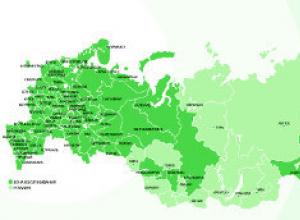
Help Desk Megafon Jedinstveni besplatni broj za uslugu podrške za pretplatnike mobilnog operatera Megafon
Besplatni brojevi za podršku Megafona za stanovnike svih regiona Rusije, adrese za prijavu na vaš lični nalog i kontakt podaci za tehničku podršku operatera na mreži. Jedinstveni besplatni broj korisničke podrške za pretplatnike mobilnog operatera Megafon: 8800 550
Društveni mediji

HTC Desire S - detaljna uputstva za dobijanje root-a i instaliranje prilagođenog firmvera
Otključavanje bootloadera, instalacija oporavka, dobivanje root-a, flešovanje Custom ROM-a Trenutno postoji vrlo malo informacija o otključavanju HTC One X i to nije iznenađujuće, budući da se model pojavio relativno nedavno. U ovom priručniku ću opisati kako otključati
Računar
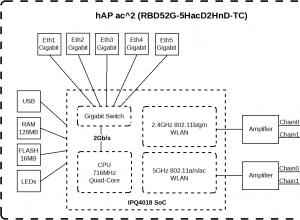
Mikrotik hAP AC - Router za sve prilike
U martu 2018. novi proizvod MikroTik-a je konačno izašao u prodaju - hAP AC2 (kodiranje dobavljača RBD52G-5HacD2HnD-TC. Fanovi su dugo čekali ovaj uređaj, dugo su razgovarali o očekivanim karakteristikama performansi na forumima i unaprijed za nisku cijenu SOHO
Video
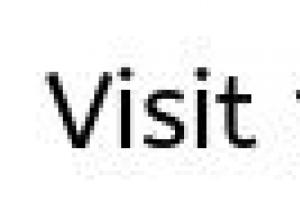
Komunikator pametnog telefona "Nokia X6": pregled, karakteristike i recenzije SIM kartica se koristi u mobilnim uređajima za čuvanje podataka koji potvrđuju autentičnost pretplatnika mobilnih usluga
Nokia x6 je svetao, moderan, muzički predstavnik multimedijalnih mobilnih telefona svetski poznate finske kompanije Nokia. Gadget je predstavljen javnosti 2. septembra 2009. na konferenciji Nokia World 2009, koja je održana u Ger
Pregledači
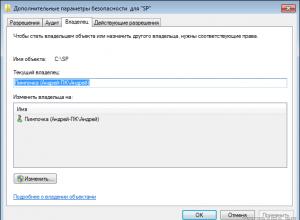
Promjena dozvola za datoteke ili mape u Linuxu Posebne dozvole za datoteke u Linuxu
U ovom članku ćemo detaljno govoriti o tome kako možete promijeniti prava pristupa datotekama i mapama u Windows 7, kao i kako promijeniti vlasnika datoteke ili mape. Ovo znanje će biti korisno, na primjer, za organiziranje kućne mreže na koju je povezano nekoliko korisnika.
